ps怎么调整选区的边缘ps调整选区边缘教程!
设·集合小编 发布时间:2023-03-07 19:22:07 1391次最后更新:2024-03-08 10:58:25
ps是一款非常优秀的图像处理软件,我们绘制选区时,没有办法将选区边缘制作出柔边的效果,创建的很多图形的选区边缘都很生硬。本期内容为大家分享ps怎么调整选区的边缘?以下是详细内容。
Ps调整选区边缘教程:
1、打开ps软件,点击“文件”>“新建”,新建画布;
2、在键盘上按“Ctrl O”快捷键,调出文件打开窗口,选择喜欢的图片导入;
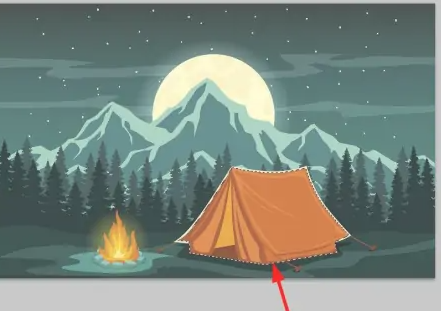
3、在左侧工具栏中点击“魔棒工具”,使用魔棒工具创建一个选区;
4、接着鼠标右击,在弹出来的窗口选择“调整边缘”选项,或者点击画布上方的“调整边缘”按钮,弹出“调整边缘”对话框;
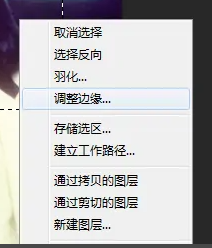
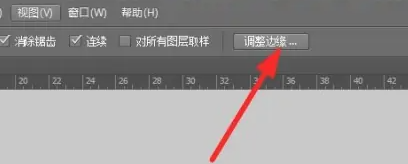
5、在“调整边缘”对话框中,将“边缘检测”选项下方的“半径”设为1像素;
6、将“调整边缘”选项下方的“平滑”设为1,“羽化”设为0.7,“对比度”设为0,“移动边缘”设为-10;
7、将“输出”选项下方的“数量”设为50%,勾选“净化颜色”选项,点击“确定”按钮,调整完成后就能看到最终效果了。
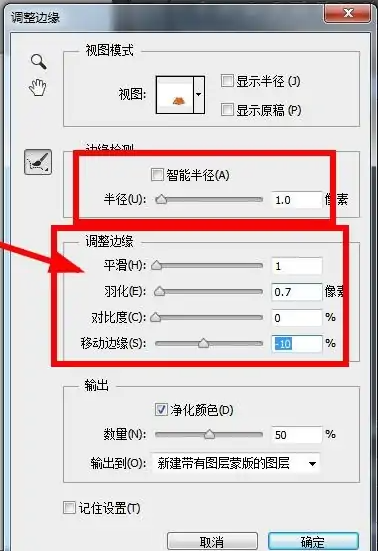

相关文章
广告位


评论列表